
Předčítání v systému Windows 10 je funkce integrovaná do operačního systému, a určené pro lidi se zrakovým postižením. Ale kterýkoli uživatel může použít, pokud je to v té době pohodlnější. Ve výchozím nastavení přichází s určitým hlasem, který někteří lidé nemusí být schopni přesvědčit. I když v systému samotném nám dává jiné hlasy.
Jedná se o takzvané TTS hlasy, které můžeme použít změňte způsob, jakým k nám mluví vypravěč Windows 10. A způsob, jak získat přístup k těmto dalším hlasům, je něco velmi jednoduchého. Proto vám to ukážeme níže.
Nejprve musíme jít do konfigurace Windows 10. Mezi všemi možnostmi, které se zobrazují na obrazovce, musíme jít na možnost přístupnosti. Jakmile jsme uvnitř, musíme se podívat na nabídku, která se objeví v levém sloupci.
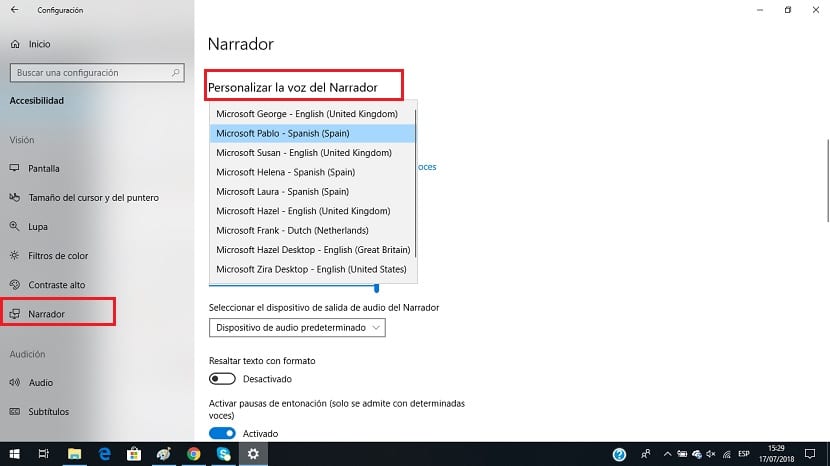
Jednou z možností je vypravěč. Klikneme na něj a na obrazovce se zobrazí všechny možnosti, které odkazují na vypravěče. Jeden z nich nazývá se to „přizpůsobení hlasu vypravěče“. Musíme na to kliknout. Uvidíme rozevírací seznam.
Kliknutím na tento rozevírací seznam máme k dispozici několik možností. Můžeme si vybrat ten, který chceme, a tak můžeme snadno změnit hlas vypravěče Windows 10. V ideálním případě je můžeme poslouchat a vybrat tak ten, který je pro nás nejpohodlnější nebo nejpříjemnější.
Jakmile ji vyberete, jednoduše musíme tuto sekci opustit a takže jsme již změnili hlas vypravěče ve Windows 10. Jak vidíte, kroky, které je třeba dodržet, jsou velmi jednoduché a kdykoli chcete, můžete tento hlas vypravěče na počítači změnit. Už jste někdy použili vypravěče?